Hades es un juego de rol de acción similar al rouge para Microsoft Windows. Fue desarrollado por Supergiant Games y salió en 2018 en Steam Early Access. Se centra en el hijo de Hades, mientras lucha para salir del inframundo y llegar al Monte Olimpo.
El juego no tiene un puerto Linux y no hay indicios de que los desarrolladores alguna vez admitan la plataforma. Por esta razón, si quieres disfrutar de Hades en Linux, debes usar Proton y Steam Play. En esta guía, le mostraremos cómo configurarlo.
Tabla de contenido
Hacer que Hades funcione en Linux

Hades puede funcionar en Linux. Para iniciar el proceso de configuración, abra una ventana de terminal. Luego, siga las instrucciones paso a paso que se describen a continuación.
Paso 1: Para que Hades se ejecute en Linux, debe instalar la aplicación Steam de Linux. Para que la aplicación funcione, siga las instrucciones de instalación de la línea de comandos que se describen a continuación que se corresponden con el sistema operativo Linux que utiliza actualmente.
Ubuntu
Aquellos que usan Ubuntu podrán configurar la aplicación Steam para Linux usando el comando Apt a continuación.
sudo apt install steam
Debian
Si es un usuario de Debian Linux, la forma más rápida de instalar Steam es descargar el paquete DEB directamente desde el sitio web de Valve, en lugar de tener que habilitar fuentes de software no libres. Para que la aplicación funcione en su PC Debian, ingrese los siguientes comandos.
wget https://steamcdn-a.akamaihd.net/client/installer/steam.deb sudo dpkg -i steam.deb
Arch Linux
Arch Linux (y Manjaro) tienen la aplicación Steam para Linux disponible en las fuentes del software Arch Linux. Para que la aplicación funcione en su sistema, todo lo que necesita hacer es ejecutar el siguiente comando pacman.
sudo pacman -S steam
Fedora / OpenSUSE
Tanto Fedora Linux como OpenSUSE tienen Steam para paquetes de Linux disponibles. Dicho esto, son tediosos de poner en marcha en comparación con otros sistemas operativos Linux. Por esta razón, recomendamos encarecidamente seguir la instalación de Flatpak. Es mucho más rápido y no requiere tocar el violín.
Flatpak
Puede instalar Steam en Flatpak a través de Flathub. Para comenzar la instalación, debe configurar el tiempo de ejecución de Flatpak en su PC con Linux siguiendo nuestra guía sobre el tema. Luego, cuando el tiempo de ejecución esté funcionando, use el comando flatpak remote-add para agregar la tienda de aplicaciones Flathub a su PC con Linux.
flatpak remote-add --if-not-exists flathub https://flathub.org/repo/flathub.flatpakrepoOnc
Cuando la tienda de aplicaciones Flathub esté configurada en su PC con Linux, la instalación puede comenzar. Con el comando de instalación de flatpak, instale la última versión de Steam para Linux en su computadora con Linux.
flatpak install flathub com.valvesoftware.Steam
Paso 2: Con Steam instalado, ábralo en su computadora e inicie sesión en su cuenta de Steam, y busque el menú «Steam». Haga clic en la opción «Configuración» en el menú.
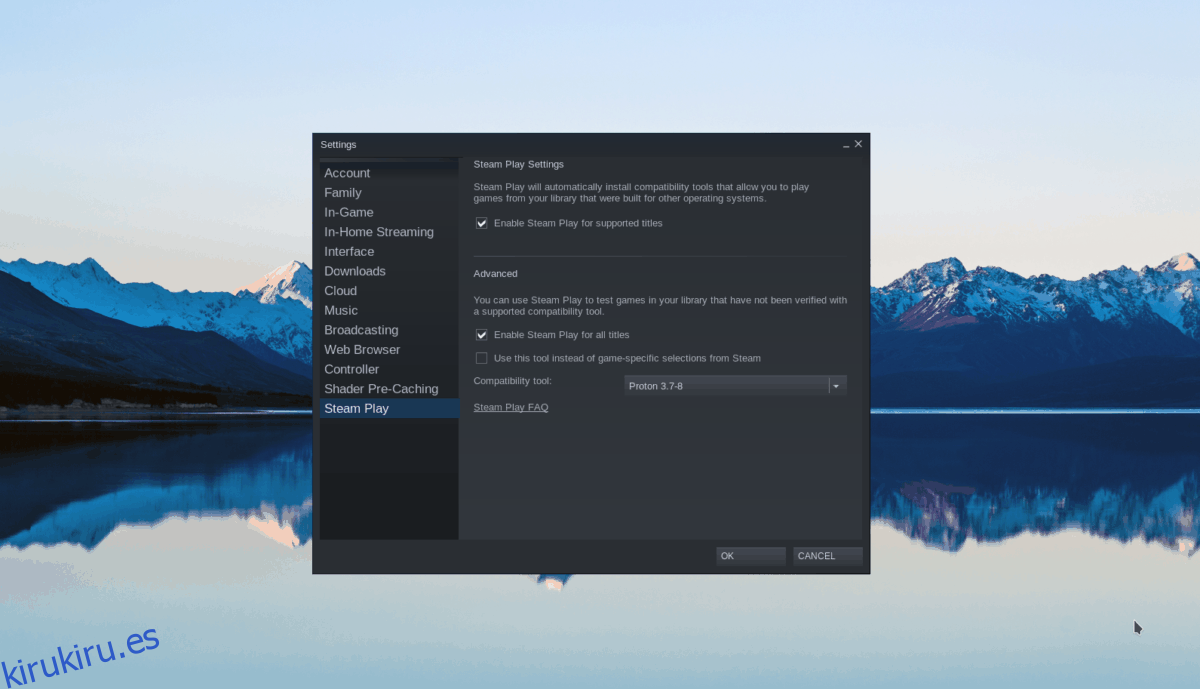
Dentro del menú «Configuración», busque «Steam Play» y haga clic en él con el mouse. Dentro del área «Steam Play», marque la casilla que dice «Habilitar Steam Play para títulos compatibles». Luego, busque la casilla «Habilitar Steam Play para todos los demás títulos» y márquela. Al seleccionar ambas casillas, Steam podrá ejecutar juegos de Windows como Hades en su sistema Linux.
Paso 3: Busque el botón «ALMACENAR» en la parte superior de Steam y haga clic en él con el mouse. Al seleccionar este botón, se lo dirigirá a Steam Storefront. En el escaparate, busque el cuadro de búsqueda y escriba «Hades». Presione la tecla Enter para ver los resultados de la búsqueda.
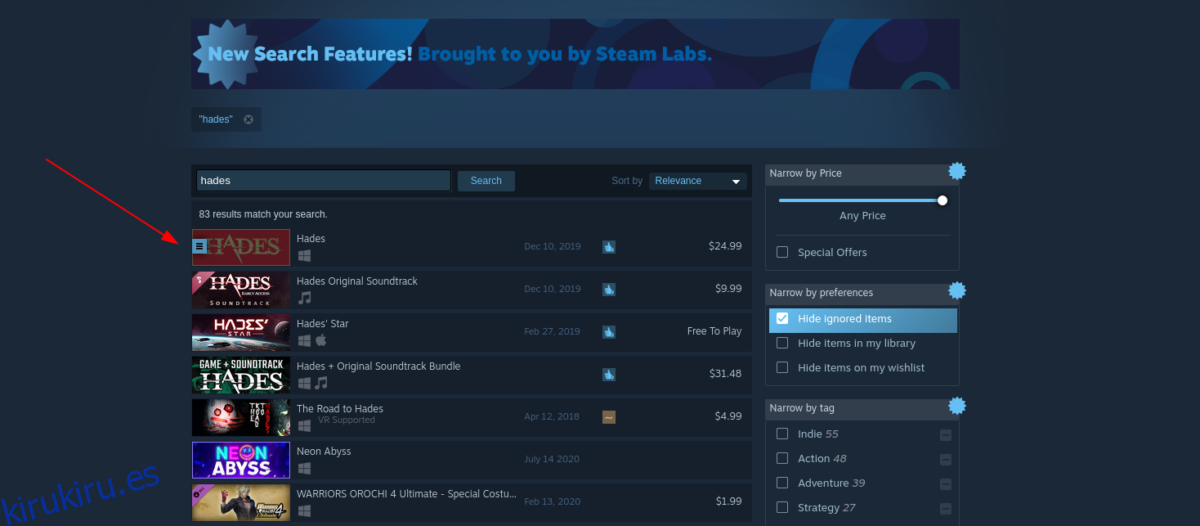
Paso 4: Dentro de los resultados de la búsqueda, haz clic en el elemento que dice «Hades» para ir a la página de Steam Storefront del juego. Luego, una vez en la página de Hades Steam Storefront, busque el botón «Agregar al carrito» y haga clic en él para comprar el juego para su cuenta de Steam.
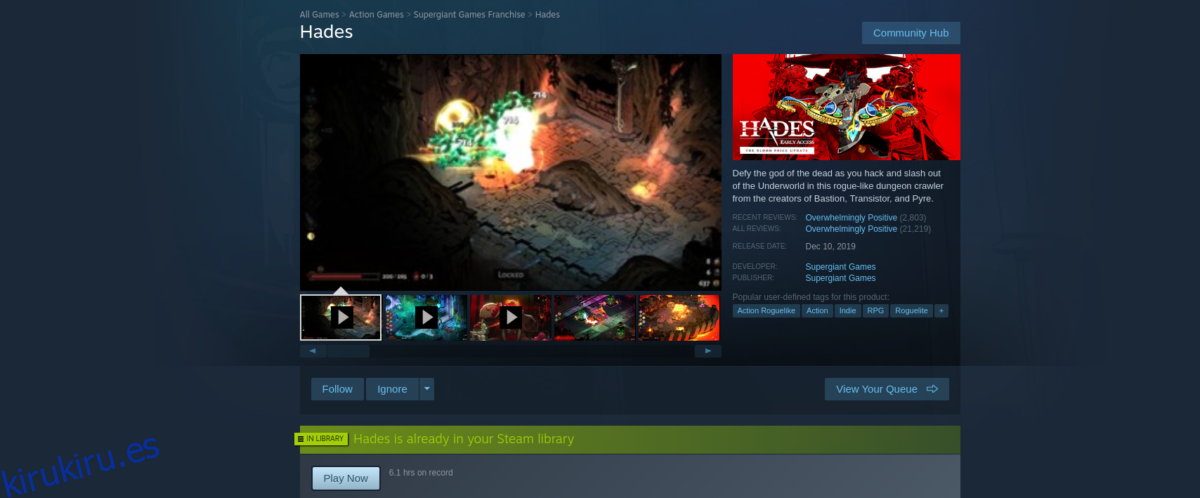
Paso 5: Después de comprar Hades, busque el botón «BIBLIOTECA» en Steam y haga clic en él para ir a su biblioteca de Steam. Luego, una vez en la sección de la biblioteca de Steam, busque «Hades» y selecciónelo para acceder a la página de la biblioteca de Steam del juego.
Paso 6: En la página de la biblioteca de Steam de Hades, localiza el botón azul «INSTALAR» y haz clic en él para instalar el juego. La instalación debería llevar un poco de tiempo, ya que tiene bastantes datos para descargar.
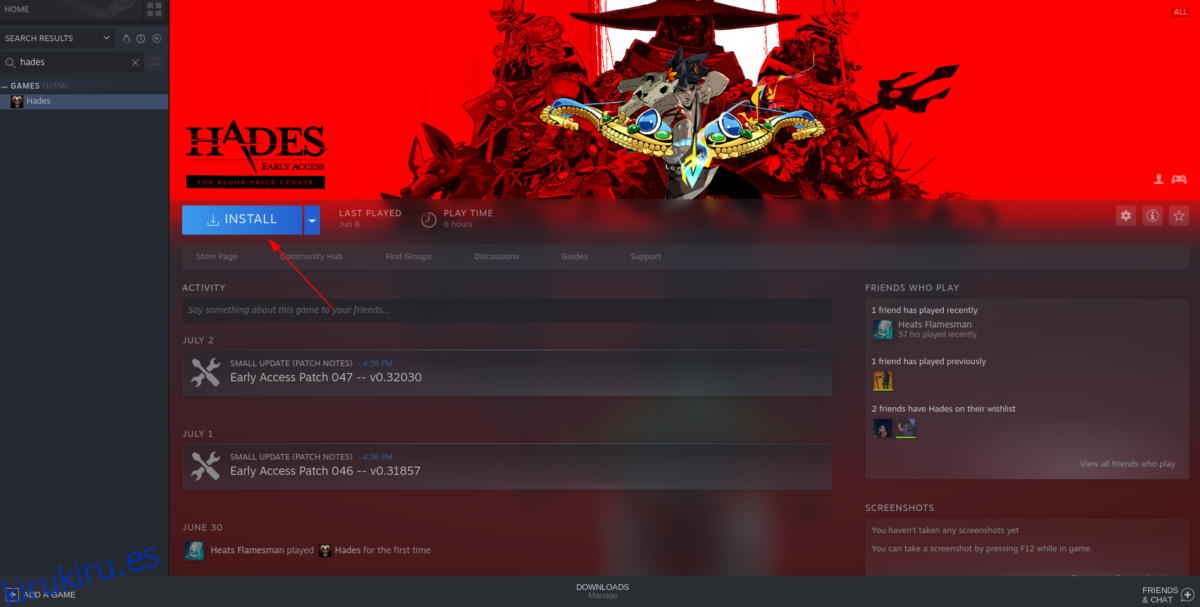
Paso 7: Una vez que se completa la descarga, el botón azul «INSTALAR» se convertirá en un botón verde «REPRODUCIR». Haga clic en el botón «JUGAR» para iniciar el juego.

Tenga en cuenta que Hades tiene una calificación de «Oro» en ProtonDB. Puede encontrarse con algunos problemas. Si tienes problemas para ejecutar el juego con la configuración estándar de Proton incluida con Steam, considera configurar la versión Glorious Eggroll de Proton. Incluye muchos parches que podrían arreglar tu juego. Para obtener más información sobre GE Proton, haga clic en aquí.
Solución de problemas de Hades
Como se dijo anteriormente, Hades tiene una calificación de «Oro» en ProtonDB. Esta clasificación significa que el juego funciona en su mayoría bien, pero algunos usuarios pueden tener problemas. Si tiene problemas para jugar a Hades en su PC con Linux, recuerde echa un vistazo a la página de Hades ProtonDB. Allí encontrarás formas de solucionar problemas del juego y también informar tus propios problemas.
